使用电脑时,我们可能会遇到各种严重的系统问题,比如死机故障或者系统崩溃等无法解决的情况,那么就需要通过重装系统修复,那么笔记本电脑如何重装系统win7呢?下面,小编就把笔记本如何重装系统win7的步骤分享给大家。
工具/原料
系统版本:windows7系统
品牌型号:台式电脑、笔记本电脑
软件版本:新毛桃,小白一键重装系统
方法一、U盘安装
准备工作:安装ghost win7需要做的准备工作:
① 制作一个装机版新毛桃u盘启动盘
② 下载一个ghost win7系统镜像文件,拷贝到u盘启动盘中
1、将制作好的新毛桃装机版启动u盘,插入电脑usb接口(如果是台式电脑,建议插在主机箱的后置接口),然后开启电脑,等到屏幕上出现开机画面时,按快捷键进到新毛桃主菜单页面,接着点击“【02】新毛桃WIN8 PE标准版(新机器)”,按回车键确认。
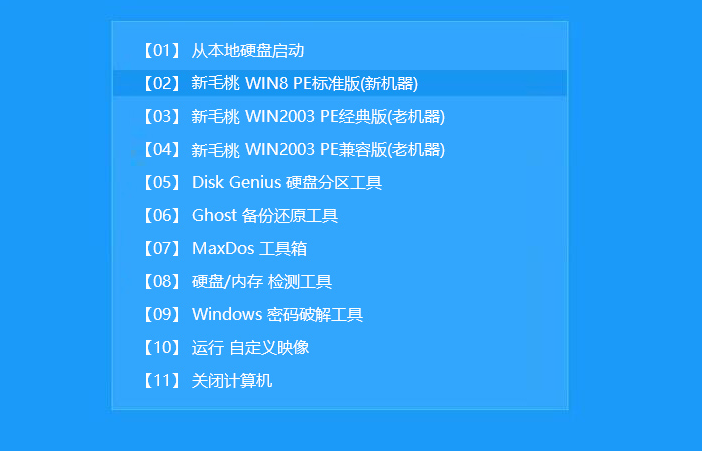
2、进入pe系统后,鼠标左键双击新毛桃PE装机工具,打开后点击映像文件路径后面的“浏览”按钮。
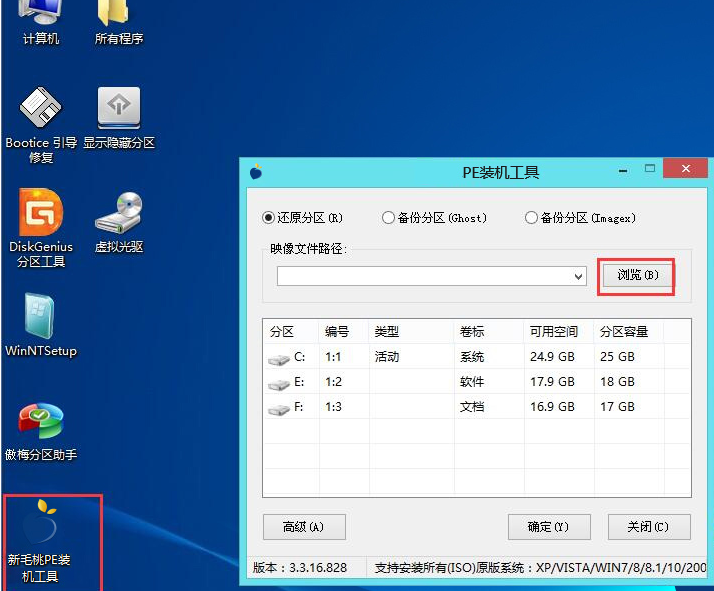
3、然后找到并选中u盘启动盘中的win7系统iso镜像文件,点击“打开”。

4、映像文件添加成功后,只需要在分区列表中选择C盘作为系统盘,然后点击“确定”就可以了。
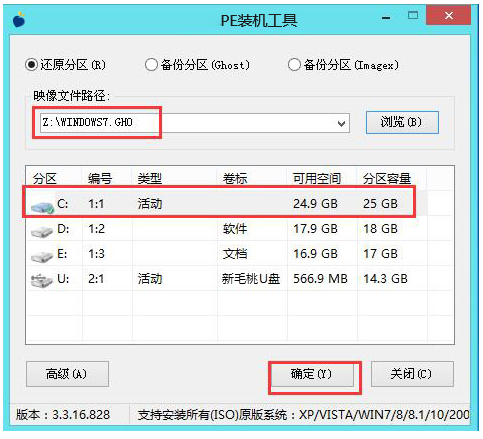
5、接着会弹出一个询问框,提示用户即将开始安装系统。确认还原分区和映像文件无误后,点击“确定”。
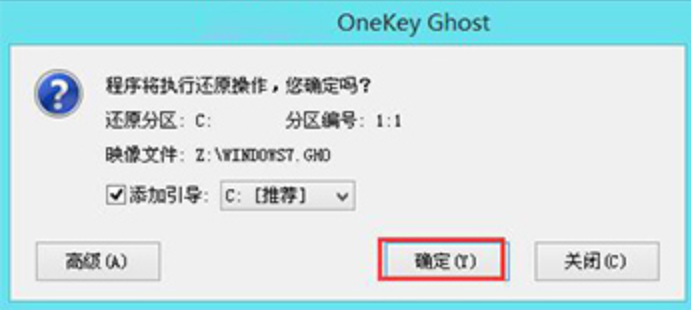
6、完成上面的操作后,程序开始释放系统镜像文件,安装系统。我们只需耐心等待,等操作完成后会自动重启电脑。

7、重启电脑后即可使用win7系统,安装完成。

方法二、使用小白系统安装
1、首先要先退出正在运行的杀毒软件,退出后打开小白一键重装系统软件。

2、进入小白系统页面后,找到并点击“在线重装”,选择win7系统下载安装,然后只需耐心等待提示重启电脑,这样就下载完成了。
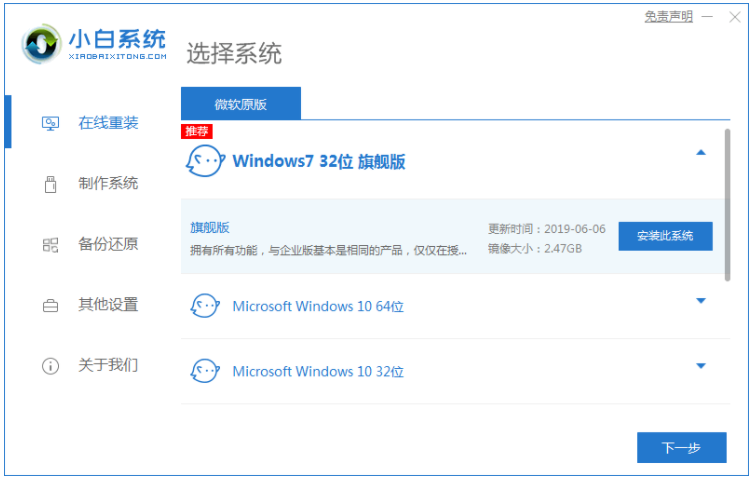
3、接着重启电脑进到启动管理器的页面,这时我们选择小白PE按enter进入。
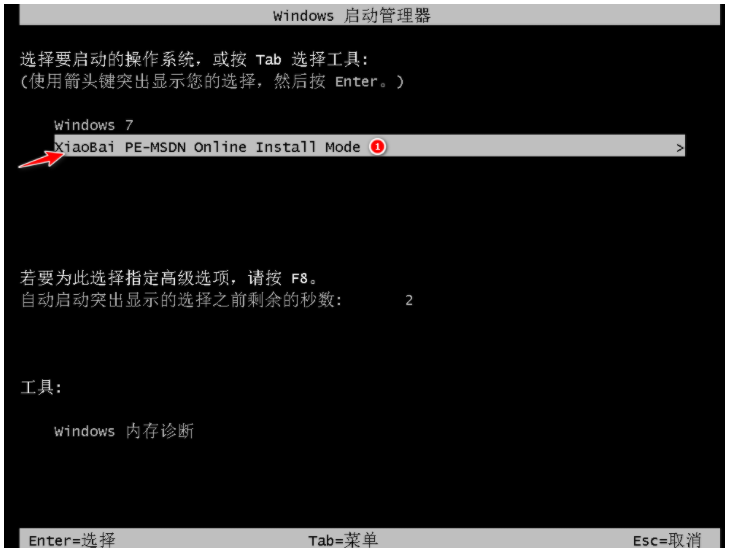
4、耐心等待软件自动安装完成后,即可进入win7桌面,安装成功。

总结:
导致电脑出现故障的原因有很多,当我们的电脑无法正常启动的时候可选择重新安装系统,重装系统方法可以使用U盘重装系解决,也可以使用小白系统安装。具体教程参照以上的方法。希望可以为大家提供帮助。

使用电脑时,我们可能会遇到各种严重的系统问题,比如死机故障或者系统崩溃等无法解决的情况,那么就需要通过重装系统修复,那么笔记本电脑如何重装系统win7呢?下面,小编就把笔记本如何重装系统win7的步骤分享给大家。
工具/原料
系统版本:windows7系统
品牌型号:台式电脑、笔记本电脑
软件版本:新毛桃,小白一键重装系统
方法一、U盘安装
准备工作:安装ghost win7需要做的准备工作:
① 制作一个装机版新毛桃u盘启动盘
② 下载一个ghost win7系统镜像文件,拷贝到u盘启动盘中
1、将制作好的新毛桃装机版启动u盘,插入电脑usb接口(如果是台式电脑,建议插在主机箱的后置接口),然后开启电脑,等到屏幕上出现开机画面时,按快捷键进到新毛桃主菜单页面,接着点击“【02】新毛桃WIN8 PE标准版(新机器)”,按回车键确认。
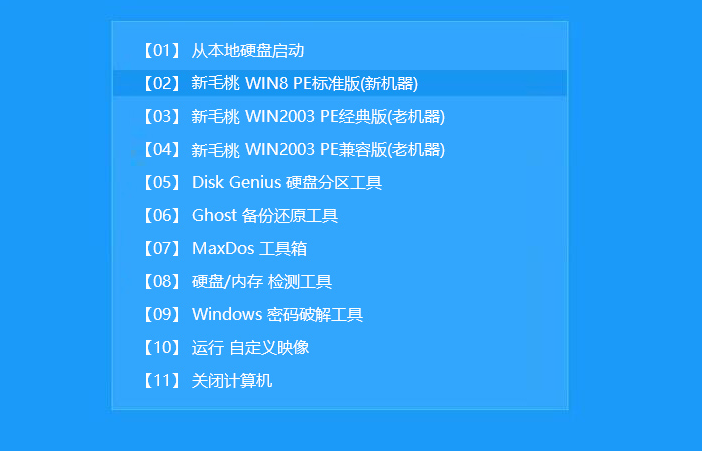
2、进入pe系统后,鼠标左键双击新毛桃PE装机工具,打开后点击映像文件路径后面的“浏览”按钮。
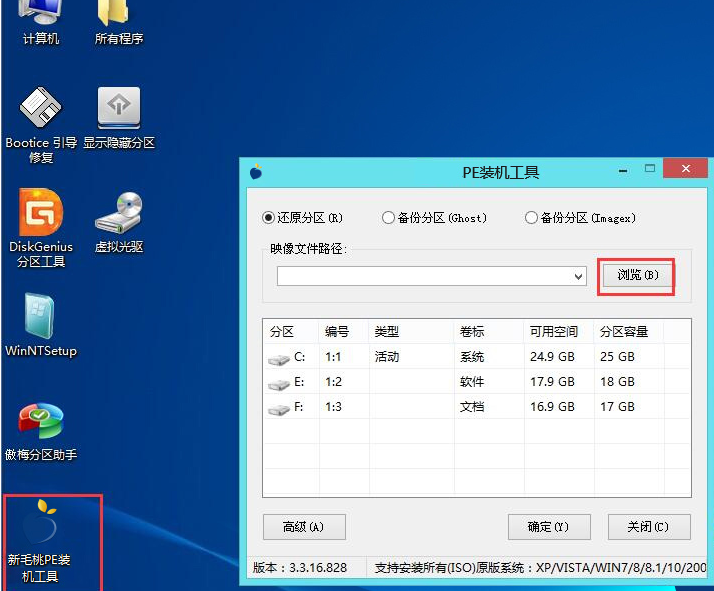
3、然后找到并选中u盘启动盘中的win7系统iso镜像文件,点击“打开”。

4、映像文件添加成功后,只需要在分区列表中选择C盘作为系统盘,然后点击“确定”就可以了。
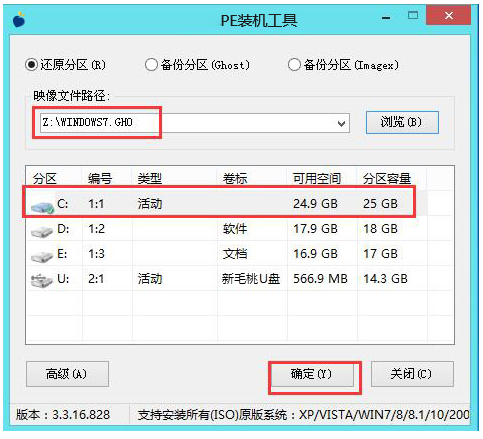
5、接着会弹出一个询问框,提示用户即将开始安装系统。确认还原分区和映像文件无误后,点击“确定”。
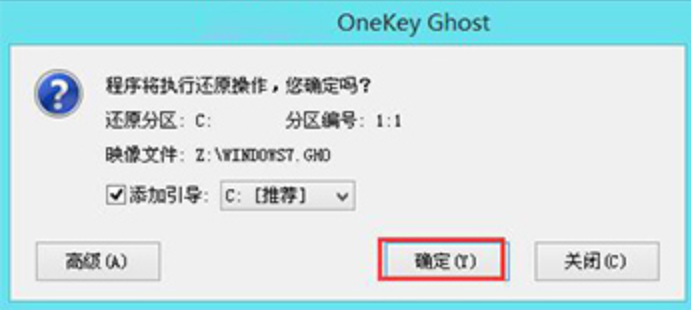
6、完成上面的操作后,程序开始释放系统镜像文件,安装系统。我们只需耐心等待,等操作完成后会自动重启电脑。

7、重启电脑后即可使用win7系统,安装完成。

方法二、使用小白系统安装
1、首先要先退出正在运行的杀毒软件,退出后打开小白一键重装系统软件。

2、进入小白系统页面后,找到并点击“在线重装”,选择win7系统下载安装,然后只需耐心等待提示重启电脑,这样就下载完成了。
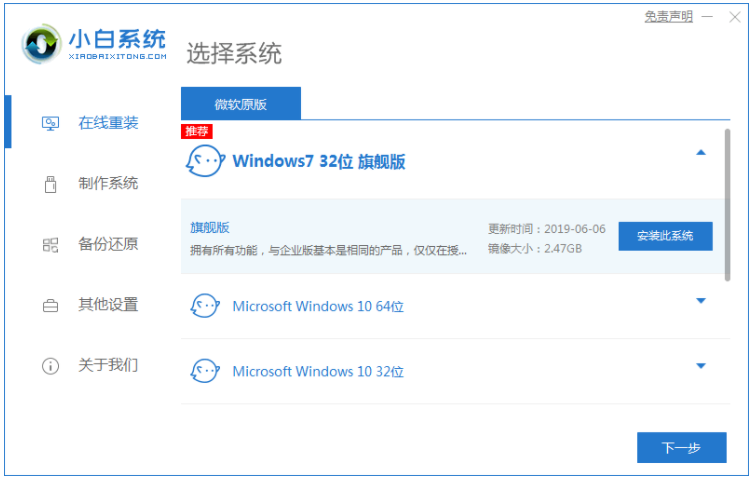
3、接着重启电脑进到启动管理器的页面,这时我们选择小白PE按enter进入。
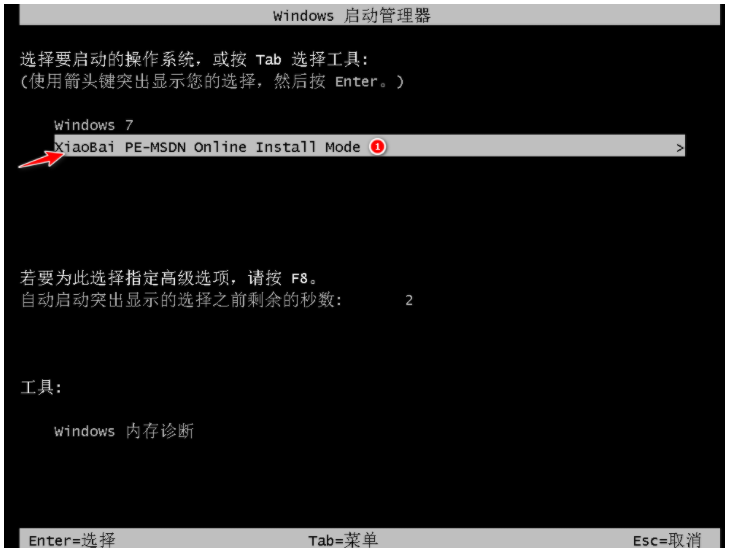
4、耐心等待软件自动安装完成后,即可进入win7桌面,安装成功。

总结:
导致电脑出现故障的原因有很多,当我们的电脑无法正常启动的时候可选择重新安装系统,重装系统方法可以使用U盘重装系解决,也可以使用小白系统安装。具体教程参照以上的方法。希望可以为大家提供帮助。




